1.修复若干bug;2.优化细节问题;
Arctime可视化字幕软件是一款使用Java编写的跨平台开源字幕制作软件是一款全新概念的可视化字幕编辑器是目前市面上最强大的免费字幕制作软件!。
Arctime可视化字幕软件是一款使用Java编写的跨平台开源字幕制作软件,是一款全新概念的可视化字幕编辑器,是目前市面上,最强大的免费字幕制作软件!
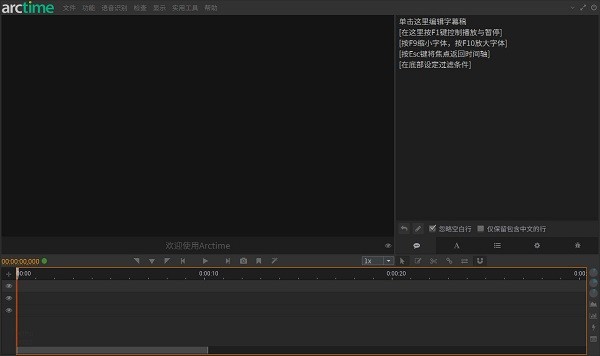
基本简介
ArcTime是使用Java编写的跨平台开源软件,是一款全新概念的可视化字幕编辑器,其独创的字幕块概念,在时间轴拖动、调整字幕就可完成字幕的创建,是一款简单、强大、高效的跨平台字幕制作软件。ArcTime软件没有让人眼花缭乱的菜单选项,软件界面简洁直观,有着非常好的的使用体验。他支持Windows、Mac OSX和Linux,是一款跨平台的字幕制作软件。
软件特色
● 独创字幕块概念,可视化操作
ArcTime独创的字幕块概念,在时间线上拖动、调整字幕块就可以让你轻松完成字幕创建工作。支持读写SRT、ASS格式字幕文件以及可以导入纯文本文件,在音频频谱轨道上拖动即可实现字幕的创建,如果时间轴不对应,还可以自由调整字幕块。这个全新概念的字幕块是这款软件最大的亮点,字幕制作软件在制作字幕时通常来说都是根据视频播放的时间帧来确定字幕时间轴,对于初学者来说不能很好的控制时间,而这个字幕块的操作,你仅需要在音频频谱出现台词的位置拖动鼠标即可实现字幕的创建,大大提高了作业效率,节省不少时间。另外Arctime创建字幕时可使用多轨道来组合不同的字幕样式。
● ASS字幕样式编辑,自定义样式
ASS字幕的优势就在于可以定义字幕显示的样式,ArcTime软件内置了ASS字幕编辑模块,与Aegisub的字幕样式管理器大同小异,你可以自定义字幕样式,例如更改他字幕字体、颜色、阴影等。Arctime的字幕预览使用的是VLC渲染,在预览前要先保存字幕才能看到字幕效果。
● 视频压制,一步到位
Arctime提供了一键压制字幕的功能,完成字幕的创建之后,只需点击视频转码按钮即可完成字幕的压制工作,压制选项为视频编码H264,可选mp4,mkv,TS三种封装格式。不过由于windows系统的限制,转码不能直接在arctime完成,软件会生成bat文件,在命令行窗口完成转码过程。
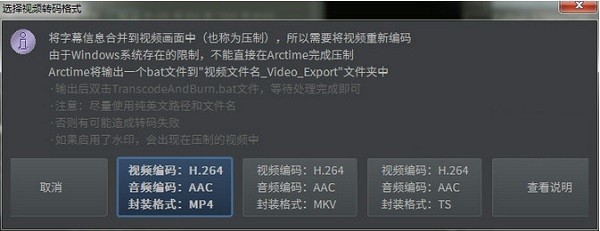
Arctime的压制功能非常简洁,使用起来方便快捷,由于采用的是VLC内核转码,因此稳定性并不完美,如果你想调节视频编码参数,实现更优的压制效果,那么肯定需要使用Megui、 FFmpeg等更专业的压制工具了。
Arctime是一款相当优秀的可视化字幕编辑器,其独创的字幕块能够节省你大量的时间,如果你是字幕爱好者,那么一定不要错过这款优秀的字幕软件。软件目前是免费的。
功能预览
拖拽创建字幕

按键拍打创建字幕

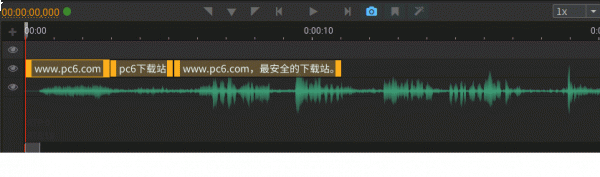
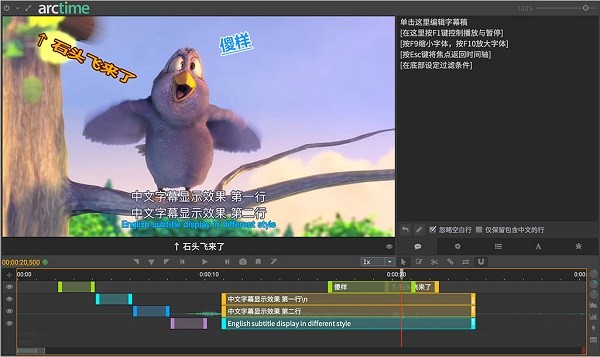
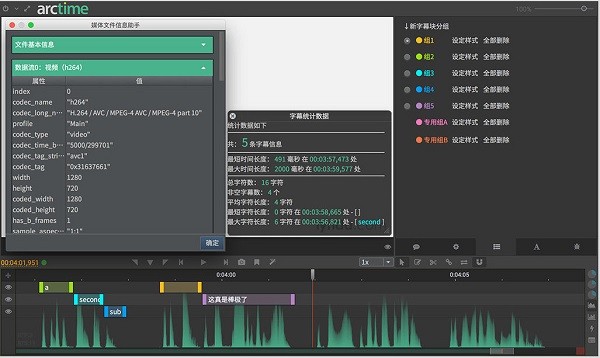
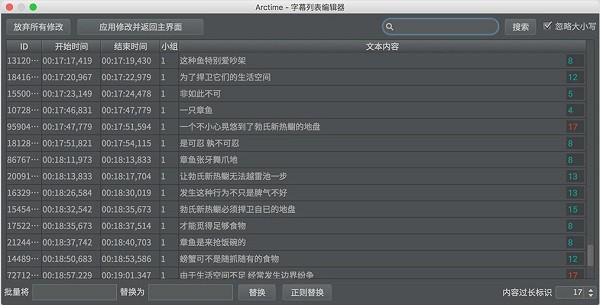
基本操作
※最基本操作:
·鼠标按住字幕块可左右移动,按住字幕块左右边缘,可以调节开始时间和结束时间
·双击字幕块可编辑文字,编辑完成后,按回车或Esc键提交
·按Ctrl/Cmd+S保存,然后播放,即可在视频中预览字幕效果
※工具:
·选择工具:默认工具,用于所有常规操作
·绑定工具:将一个字幕块绑定到另一个字幕块的工具
·切割工具:将一个字幕块切割为2个字幕块,以播放头为时间切分点
·拖拽创建工具:在时间轴拖拽选区后直接按照选区宽度创建一个句子,或者进行JK键拍打
·文字交换工具:从一个字幕块拖拽一条线到另一个字幕块,即可交换两者文本内容
使用指南
※字幕块的概念
字幕块是Arctime中最基础的概念之一,熟练掌握其概念和操作是高效调整时间轴的基础。
字幕块会出现在在时间轴中,时间轴横向代表时间,纵向代表轨道,这很好理解。那么字幕块在时间轴中的位置就代表一句话的开始时间,位于左侧的字幕块要比右侧的更早显示出来。字幕块的长度代表一句话的时长,这也很好理解。
如下图,第一句话会先显示出来,第一句消失后,第二句才会显示出来,但第二句话显示的时间更长。
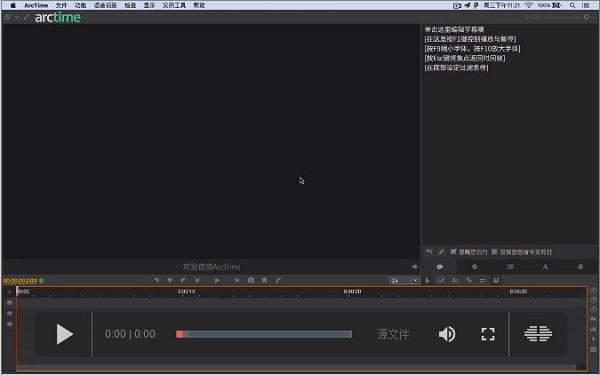
※创建字幕块
在时间轴中,手工创建字幕块的方法有如下几种:
按回车键,在当前位置插入空白字幕块
右键菜单,选择插入空白字幕块
Alt键+鼠标选区
快速创建模式下,鼠标拖拽或JK键拍打
※调整字幕块
1、移动字幕块(时长不变)
只需要用鼠标拖拽即可(按住Shift键拖拽,可锁定左右位置,仅上下移动)。
也可以单击选中字幕块,按键盘“←”、“→”方向键,按像素微调。
2、调整字幕块的开始、结束时间(时长变化)
用鼠标拖拽其左右边缘即可。
也可以选中字幕块,按键盘上的“[”或“]”键修改其入点或出点到播放头所在的位置。
※编辑字幕块文字
直接双击某个字幕块,即可让它进入编辑状态,可以直接修改编辑文字。编辑完成后,按回车或“Esc”键保存并退出编辑状态。
在字幕块被选中时,按回车键也可以进入编辑状态,效果同双击相同。

※删除字幕块
选中一个字幕块,按删除键即可。删除不可撤销,请谨慎操作。
常见问题
·视频播放&字幕预览
使用VLC内核播放和预览字幕,支持绝大多数视频音频格式
预览前请先保存字幕,在菜单中选择“保存工程并生成ASS字幕”,或者使用快捷键Ctrl/Cmd+S
如果出现无法播放、不能预览、闪退等乱七八糟问题,去除文件名和路径中的中文和特殊字符
·字幕输出
SRT(标准外 挂字幕格式):只包含文字和时间码,没有样式,显示效果由播放器决定,不同的播放器显示出的效果可能差别很大
ASS(高级外 挂字幕格式):支持样式、字体、字幕定位、淡入淡出、简单的特效。如果不缺字体,不同的播放器显示效果基本一致
XML+PNG序列:用来导入Premiere、FCP7、Edius、Vegas、AE,不支持FCPX
Avid DS Cap字幕格式:AVID专用格式,导入后可以修改文字
UTF(会声会影专用格式):可以直接导入会声会影使用
·字幕压制/视频输出
压制的时间由设定的参数决定,如果不理解,请使用默认参数
进度条不动、转码失败:去除文件名和路径中的中文和特殊字符
可以用进度条右侧的叉号按钮取消转码
封装到MKV:将原始视频和ASS字幕直接封装到MKV容器,没有转码,通常几秒到几十秒即可完成
开发者:开发者平台